កញ្ចក់ថាសរឹងគឺជាដំណើរការនៃការធ្វើឱ្យមានច្បាប់ចម្លងធ្វើសមកាលកម្មពិតប្រាកដនៃទិន្នន័យ HDD មួយ។ ពេលខ្លះវាត្រូវបានគេហៅថាធ្វើសមកាលកម្ម, ដូចដែលវាអាចត្រូវបានប្រើដើម្បីរក្សាទីតាំងមាតិកាមូលដ្ឋានឬពីចម្ងាយទាំងពីរនៅក្នុងសមកាលកម្ម។ ជាមួយនឹងថាសរឹងឆ្លុះកម្មវិធីដែលអ្នកនឹងអាចស្ដារប្រព័ន្ធដែលបានស្លាប់ទៅនឹងគោលបំណងធ្វើការឬដើម្បីបង្កើតកុំព្យូទ័រមួយឡូចំនួនដើម្បីធ្វើការដូចគ្នា។
- ផ្នែកទី 1: តើធ្វើដូចម្តេចដើម្បីឆ្លុះដ្រាយវ៍រឹង
- ផ្នែកទី 2: កម្មវិធីល្អបំផុតទិន្នន័យដ្រាយវ៍រឹងងើបឡើងវិញ
ផ្នែកទី 1: តើធ្វើដូចម្តេចដើម្បីឆ្លុះដ្រាយវ៍រឹង
ជាដំបូងនៃការទាំងអស់, អ្នកត្រូវការថាសជាកម្មវិធីមួយឆ្លុះបញ្ចាំងពីការលំបាក: Wondershare WinSuite ឆ្នាំ 2012 ។
បន្ទាប់ពីការទិញកម្មវិធីនេះ, អ្នកនឹងទទួលបានការទាញយកតំណភ្ជាប់ពី Wondershare ។ ទាញយកនិងដំឡើងវានៅលើកុំព្យូទ័ររបស់អ្នក។ បន្ទាប់មកអនុវត្តតាមជំហានកញ្ចក់ដ្រាយវ៍រឹងនៅក្នុង Windows បាន។
ជំហាន 1. រត់កម្មវិធីនេះនៅលើកុំព្យូទ័ររបស់អ្នក
រត់កម្មវិធីនេះនៅលើកុំព្យូទ័ររបស់អ្នកបន្ទាប់ពីការទាញយកនិងដំឡើង។ ផ្លាស់ទីទៅជម្រើស "ការគ្រប់គ្រងថាស" ។ បន្ទាប់មកអ្នកនឹងទទួលបានចំណុចប្រទាក់ខាងក្រោម។ ចុច "ថាសទាំងមូលក្លូន" ដើម្បីបន្ត។
ចំណាំ: នេះ "ថាសទាំងមូលក្លូន" មិនមែនជារឿងធម្មតាមួយដែលអាចធ្វើបានបម្រុងទុកតែទិន្នន័យរបស់អ្នក។ វាអាចកញ្ចក់ដ្រាយរឹងភាគថាសឬថាសទៅមួយផ្សេងទៀតរួមទាំងប្រព័ន្ធប្រតិបត្តិការ Windows, កម្មវិធី, ឯកសារនិងការកំណត់ផ្ទាល់ខ្លួន, ល

ជំហាន 2. ជ្រើសថាសប្រភព
នៅទីនេះទាំងអស់ថាសរបស់អ្នកនៅលើកុំព្យូទ័រនេះនឹងត្រូវបានរកឃើញនិងបានបង្ហាញដោយកម្មវិធី។ ជ្រើសថាសដែលអ្នកមានអំពីការឆ្លុះបញ្ជាំងជាថាសប្រភព Teh ហើយចុច "បន្ទាប់" ដើម្បីផ្លាស់ទីទៅជំហានបន្ទាប់។
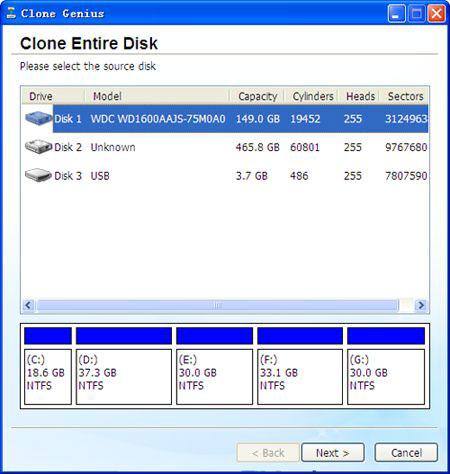
ជំហាន 3. ជ្រើសថាសទិសដៅ
សូមប្រាកដថាថាសមួយដែលអ្នកចង់បានដើម្បីឆ្លុះបញ្ជាំថាសប្រភពរបស់អ្នកទៅ។ ភ្ជាប់វាបានយ៉ាងល្អទៅកុំព្យូទ័ររបស់អ្នកហើយជ្រើសវានៅទីនេះ។ បន្ទាប់មកចុច "បន្ទាប់", ហើយអ្នកកំពុងចាប់ផ្តើមកញ្ចក់ថាសរឹង។
ចំណាំ: ថាសទិសដៅគួរមានទំហំធំជាងប្រភពមួយឬអ្នកនឹងបរាជ័យដើម្បីឆ្លុះបញ្ជាំដ្រាយរឹង។
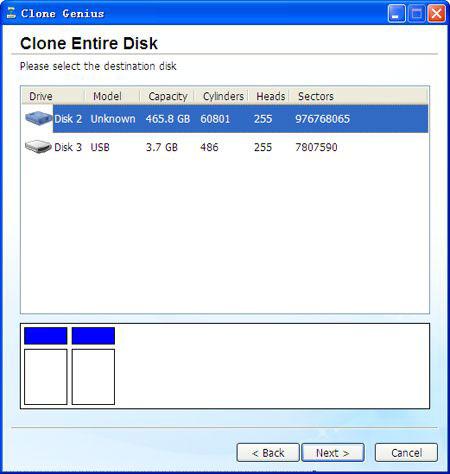
ជំហានទី 4 ចាប់ផ្តើមដើម្បីឆ្លុះបញ្ជាំថាសរបស់អ្នកទៅមួយផ្សេងទៀត
នៅពេលដ្រាយរឹងកញ្ចក់ចាប់ផ្តើម, កម្មវិធីនេះនឹងរំលឹកអ្នកថាកញ្ចក់នេះនឹងសរសេរជាន់លើទិន្នន័យទាំងអស់នៅលើថាសគោលដៅរបស់អ្នក។ ប្រសិនបើអ្នកបានបម្រុងទុកទិន្នន័យបញ្ជាក់វានិងចាប់ផ្តើមកញ្ចក់។ បន្ទាប់ពីពីរបីវិនាទី, អ្នកអាចបញ្ចប់កញ្ចក់ការងារដ្រាយរឹងរបស់អ្នកដូចខាងក្រោម។
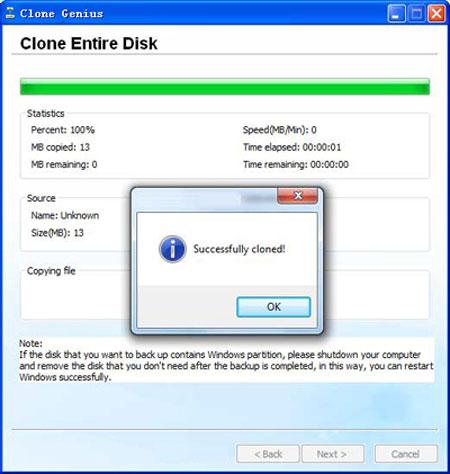
ផ្នែកទី 2: កម្មវិធីល្អបំផុតទិន្នន័យដ្រាយវ៍រឹងងើបឡើងវិញ
Wondershare ងើបឡើងវិញទិន្នន័យ ឬការ ងើបឡើងវិញទិន្នន័យ Wondershare សម្រាប់ Mac គឺជាកម្មវិធីងើបឡើងវិញទិន្នន័យដ្រាយថាសរឹងដែលមានសុវត្ថិភាពនិងមានប្រសិទ្ធិភាពមួយងើបឡើងវិញរបស់អ្នកវីដេអូដែលបាត់, រូបថត, តន្ត្រី, ឯកសារ, អ៊ីម៉ែលពីដ្រាយរឹងរបស់កុំព្យូទ័ររបស់អ្នកដូចជាពីដ្រាយ USB និងដ្រាយរឹងខាងក្រៅ និងឧបករណ៍ផ្ទុកផ្សេងទៀត។
កម្មវិធីដ្រាយវ៍រឹងការងើបឡើងវិញនិងអាចជឿទុកចិត្តបានទិន្នន័យរបស់អ្នកមានសុវត្ថិភាព
- យកឯកសារដែលបាត់ឬលុប, រូបថត, អូឌីយ៉ូ, តន្ត្រី, អ៊ីម៉ែលពីឧបករណ៍ផ្ទុកណាមួយដែលមានប្រសិទ្ធិភាព, ដោយសុវត្ថិភាពនិងបានបញ្ចប់ទាំងស្រុង។
- ផ្ដល់ការគាំទ្រដល់ការងើបឡើងវិញទិន្នន័យពីធុងសំរាម, ដ្រាយវ៍រឹង, កាតអង្គចងចាំ, ដ្រាយពន្លឺ, កាមេរ៉ាឌីជីថលនិងកាមេរ៉ា។
- ផ្ដល់ការគាំទ្រដល់ការងើបឡើងវិញទិន្នន័យសម្រាប់ការលុបរំពេច, ការធ្វើទ្រង់ទ្រាយ, អំពើពុករលួយដ្រាយរឹង, វាយប្រហារដោយមេរោគ, ប្រព័ន្ធគាំងនៅក្រោមស្ថានភាពខុសគ្នា។

ការងើបឡើងវិញភាគថាស
ការបាត់បង់ទិន្នន័យសម្រាប់ការធ្វើទ្រង់ទ្រាយភាគថាសលុបឬច្រឡំ? សង្គ្រោះទិន្នន័យរក្សាទុកនៅលើភាគថាសដែលត្រូវបានលុបឬធ្វើទ្រង់ទ្រាយ, និងសូម្បីតែមកពីភាគថាសបាត់ឬលាក់ទុក។

ការងើបឡើងវិញឯកសារដែលបានលុប
ចៃដន្យលុបឯកសារសំខាន់ដោយគ្មានការបម្រុងទុកណាមួយនិងទទេ "Recycle Bin »? បានវិញឯកសារដែលបានលុបពីកុំព្យូទ័រ / កុំព្យូទ័រយួរដៃ / ម៉ាស៊ីនបម្រើនិងប្រព័ន្ធផ្សព្វផ្សាយឧបករណ៍ផ្ទុកផ្សេងទៀតយ៉ាងងាយស្រួលនិងយ៉ាងឆាប់រហ័ស។

ការសង្គ្រោះដ្រាយវ៍រឹងដើម
ស្ដារទិន្នន័យមិនអាចចូលដំណើរការ, ដែលបានលាក់ឬប្រព្រឹត្តអំពើពុករលួយយ៉ាងខ្លាំងដែលជាធម្មតាត្រូវបានបង្កឡើងដោយការខូចខាតប្រព័ន្ធឯកសារថាសរឹងដើម, ភាគថាសដើមឬបាត់បង់ផ្នែកទន់ការងើបឡើងវិញភាគថាសទិន្នន័យជាមួយអ្នកមានអំណាចនេះ។
ដ្រាយវ៍រឹងងើបឡើងវិញ
- ងើបឡើងវិញទិន្នន័យពីដ្រាយវ៍រឹងផ្សេងគ្នាប្រភេទ + +
- ជួសជុលថាសរបស់អ្នកមានការលំបាក +
- ងើបឡើងវិញពីខាងក្រៅការលំបាកដ្រាយ +
-
- ខាងក្រៅការងើបឡើងវិញថាសរឹង
- ក្រុមហ៊ុន Seagate ការងើបឡើងវិញដ្រាយរឹងខាងក្រៅ
- ការងើបឡើងវិញឯកសារ WD ខាងក្រៅដ្រាយថាសរឹង
- Freecom ការងើបឡើងវិញដ្រាយរឹងខាងក្រៅ
- ក្របីស្ទុះងើបឡើងវិញដ្រាយរឹងខាងក្រៅ
- បច្ចេកវិទ្យារបស់ G ខាងក្រៅការងើបឡើងវិញ rrive ការលំបាក
- ការងើបឡើងវិញទិន្នន័យដ្រាយរឹងខាងក្រៅ Fantom
- យកឯកសារពីដ្រាយរឹងខាងក្រៅបានធ្លាក់
- ងើបឡើងវិញទិន្នន័យពីដ្រាយរឹង / ថាស +
-
- លីនុចការងើបឡើងវិញថាសរឹង
- ការងើបឡើងវិញទិន្នន័យកុំព្យូទ័រយួរដៃ
- ការងើបឡើងវិញភាគថាស
- ក្រុមហ៊ុន Seagate ងើបឡើងវិញទិន្នន័យពង្រីក
- ការងើបឡើងវិញ WD លិខិតឆ្លងដែនរបស់ខ្ញុំ
- Lacie dard ងើបឡើងវិញទិន្នន័យថាស
- ការងើបឡើងវិញទិន្នន័យ WD ធាតុ
- ក្រុមហ៊ុន Dell បានងើបឡើងវិញទិន្នន័យដ្រាយរឹង
- Acomdata ងើបឡើងវិញទិន្នន័យដ្រាយរឹង
- Fujitsu បានងើបឡើងវិញទិន្នន័យដ្រាយរឹង
- Iomega ការងើបឡើងវិញថាសរឹង
- ក្រុមហ៊ុន Toshiba បានផ្លាស់ប្តូរការងើបឡើងវិញទិន្នន័យ
- ការងើបឡើងវិញទិន្នន័យ Micronet
- ងើបឡើងវិញទិន្នន័យពីឧបករណ៍ផ្សេងគ្នា + +
-
- ការងើបឡើងវិញទិន្នន័យ Rocster
- ការងើបឡើងវិញទិន្នន័យ Buslink
- ការងើបឡើងវិញ M4 មានសារៈសំខាន់ខ្លាំងណាស់ទិន្នន័យ
- ការងើបឡើងវិញទិន្នន័យដ្រាយរឹងភ្នំកាល់វ៉ារី
- Simpletech ងើបឡើងវិញទិន្នន័យដ្រាយរឹង
- ការងើបឡើងវិញ Kingston ប្រភេទ SSD
- ទិន្នន័យ Apricorn Aegis ការងើបឡើងវិញ
- ក្រុមហ៊ុន HP បានងើបឡើងវិញទិន្នន័យថាសរឹង
- Maxtor ងើបឡើងវិញទិន្នន័យដ្រាយរឹង
- ក្រុមហ៊ុន Hitachi បានងើបឡើងវិញទិន្នន័យដ្រាយរឹង
- ក្រុមហ៊ុន Toshiba បានងើបឡើងវិញទិន្នន័យដ្រាយរឹង
- ក្រុមហ៊ុន Panasonic បានងើបឡើងវិញទិន្នន័យដ្រាយរឹង
- រក្សាទុកសរបស់អ្នកមានការលំបាក +
- ងើបឡើងវិញទិន្នន័យនេះពី Mac OS + +
- បញ្ហាជាមួយនឹងដ្រាយរឹង +






